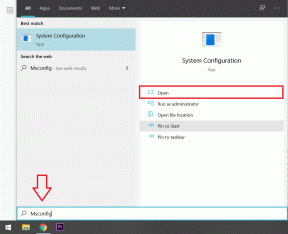10 способов исправить код ошибки CE 33987 0 на PS4
Разное / / April 17, 2023
Не удается получить доступ к сетевым функциям PlayStation из-за таких кодов ошибок, как CE-33987-0, CE-35287-5 или CE-33991-5.? Эти ошибки подключения к Интернету не позволяют вашей PS4 подключаться к онлайн-серверам. Итак, если вы хотите исправить код ошибки CE-33987-0 на своей PS4, вы попали по адресу. Продолжайте читать, чтобы узнать о некоторых полезных советах и рекомендациях.

Оглавление
Как исправить код ошибки CE 33987 0 на PS4
Прежде чем мы начнем с устранения неполадок, давайте обсудим, почему возникает ошибка, связанная с Интернетом:
- Вы можете столкнуться с CE 33991 5, когда ваша консоль не может подключиться к сети.
- CE 33986-9 возникает из-за ошибки теста интернет-соединения.
- CE 33987 0 возникает, когда сервер испытывает высокий трафик.
- CE 35287 5 может появиться, если интернет-соединение медленное, когда PS4 не может подключиться к PSN. сервер, если есть проблема с сервером PSN и если на PS4 или PS4 неправильная конфигурация сеть.
- CE-109502-7 возникает, когда вашей консоли не удается защитить IP-адрес.
Быстрый ответ
Попробуйте запустить тест сетевого подключения в настройках PS4. Если есть проблема, убедитесь, что PS4 подключен к Интернету и что соединение стабильно.
Прежде чем приступить к методам устранения неполадок, рекомендуется отключить устройства, подключенные к Интернету. Это уменьшит конфликт с другими устройствами, подключенными к Интернету через маршрутизатор.
Основные методы устранения неполадок
Вот несколько основных методов устранения неполадок, которые потенциально могут устранить указанные ошибки и сэкономить ваше время и энергию.
1. Используйте другой кабель локальной сети
Возможно, используемый кабель локальной сети сломан или поврежден. В результате вы сталкиваетесь с CE 109502-7. Поэтому используйте другой кабель локальной сети и подключите его.
2. Подтвердить данные для входа
Иногда вы не можете войти в свою учетную запись PlayStation, потому что могли случайно ввести неправильный пароль или имя пользователя. Итак, попробуйте проверить, ввели ли вы идентификатор и пароль. Если данные, введенные вами, были неверными, то исправьте их. Если учетные данные для входа верны, перейдите к следующему способу устранения обсуждаемого кода ошибки.
3. Дождитесь окончания работы сервера PSN.
Во-первых, проверьте Статус PSN-сервера. Если сервер не работает, подождите некоторое время. Если сервер не отключен, а веб-страница показывает, что все службы запущены и работают, попробуйте другие способы исправить ошибку CE 33991 5.

4. Перезагрузите PS4
Следующий возможный способ исправить код ошибки CE 33987 0 — перезапустить консоль. Когда вы перезапустите консоль, временные сбои, вызывающие ошибку CE 33991 5, будут устранены. Мы предоставили шаги для того же ниже:
1. Открой главный экран пс4.
2. Теперь выберите Власть Параметры.
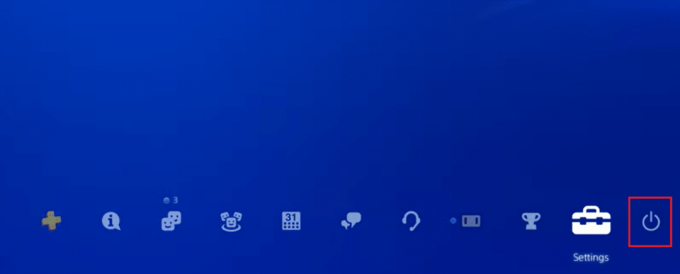
3. Наконец, выберите Перезагрузите PS4 вариант.
Читайте также: Исправить ошибку «Человек, который купил это, должен войти в систему» на Xbox
Способ 1. Устранение неполадок с подключением к Интернету
Вы можете столкнуться с CE-35287 5, CE-109502-7 и CE 33986-9, когда ваша консоль не может подключиться к Интернету. К счастью, вы можете выполнить тест подключения к Интернету на своей PlayStation и проверить, может ли он подключиться к Интернету. PlayStation рекомендует это, поэтому попробуйте исправить код ошибки CE 33987 0 на PS4. Выполните следующие действия, чтобы выполнить тест подключения к Интернету:
1. Сначала выберите Настройки на главном экране.

2. Теперь выберите Сеть.

3. В разделе «Сеть» нажмите Проверить подключение к Интернету.
3А. Если устройство не может подключиться к Интернету, выключите модем или роутер. И включи это через пять минут.
3Б. Если ваше устройство может подключаться к Интернету, перейдите к следующему способу
Способ 2: повторно войти в учетную запись PSN
Следующий возможный способ исправить CE 33987 0 — повторно войти в систему. Выполните следующие действия, чтобы повторно войти в свою учетную запись PSN:
1. Сначала перейдите к Настройки.

2. Здесь выберите Управление аккаунтом.
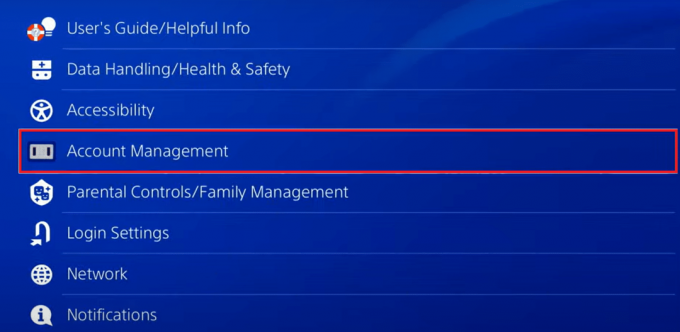
3. Теперь выберите Выход вариант в разделе «Управление учетной записью».
4. Выбирать Войти.
5. Наконец, введите учетные данные для входа и выберите Подтверждать.
Способ 3: изменить DNS-сервер
Изменение DNS-сервера может сделать Интернет и систему DNS безопасными, безопасными, надежными и быстрыми. Ниже приведены шаги, которые помогут вам исправить код ошибки CE 33987 0 на PS4. Это также исправит CE 109502-7:
1. Сначала перейдите к Настройки.

2. Теперь выберите Сеть.

3. Выбирать Настройка подключения к Интернету в разделе Сеть.
4. Теперь выберите Используйте Wi-Fi в разделе Настройка подключения к Интернету.

5. Выбирать Обычай и установите айпи адрес к автоматический.
6. Под Имя хоста DHCP, выбирать Не указывать.
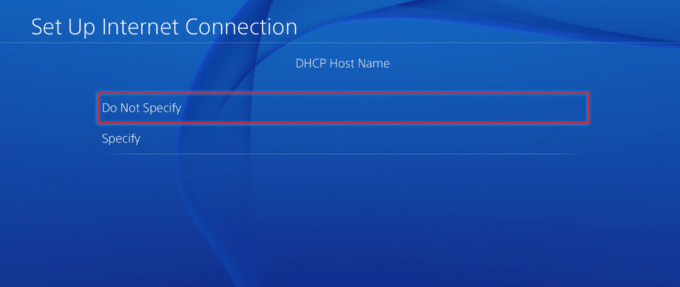
7. Здесь выберите автоматический для Айпи адрес.
8. Для Настройки DNS, выбирать Руководство.
9. Для первичный DNS, входить 8.8.8.8.
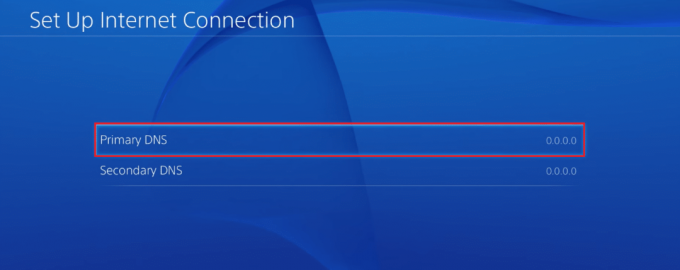
10. Входить 8.8.4.4 для вторичный DNS.
11. Теперь установите в настройках MTU значение 1456.
12. Наконец, выберите Не использовать для Прокси сервер.
Читайте также: Исправить код ошибки WS-43709-3 на PS4
Способ 4: консоль включения и выключения питания
Иногда причиной CE-33986-9 могут быть технические сбои и мелкие ошибки. Поэтому вы должны выключить и снова включить консоль, чтобы обновить ее и перезагрузить ее ресурсы, чтобы исправить любые неисправности или ошибки, которые могут присутствовать:
1. Во-первых, для 7 секунд, нажмите консоль PS4 Кнопка питания.

2. Отключите соединение питания консоли из розетки, как только вы услышите два сигнала сигнализирует о том, что он выключен.
3. Следующий, включать в консоль PS4 и подождите несколько минут, чтобы убедиться, что проблема устранена.
Способ 5: обновить PS4
Еще один возможный способ исправить код ошибки CE 33987 0 на PS4 — обновить консоль. Чтобы обновить консоль, прочитайте шаги, указанные ниже:
1. Сначала перейдите к Настройки в главном меню PS4.

2. Теперь выберите Обновление системного программного обеспечения.
Следуйте инструкциям на экране. Если вы все еще сталкиваетесь с проблемой, попробуйте следующий способ исправить код ошибки CE 33987 0 на PS4.
Способ 6: обновить прошивку маршрутизатора
Если вышеуказанные методы не помогли исправить CE-33986-9 и CE-109502-7, вам может потребоваться обновить прошивку маршрутизатора. Чтобы обновить прошивку маршрутизатора, обратитесь к поставщику услуг Интернета или производителю.
Читайте также: Как изменить родительский контроль на PS4
Способ 7: перестроить базу данных
База данных на консоли содержит всю информацию о файлах, хранящихся на жестком диске. Хотя обсуждаемая ошибка не имеет прямого отношения к базе данных, проблемы с файлами, хранящимися на жестком диске, могут привести к ошибке CE 35287 5. Чтобы решить эту проблему, вам необходимо перестроить базу данных, выполнив следующие действия:
Примечание: Прежде чем приступить к любому из шагов, упомянутых ниже, убедитесь, что PlayStation полностью выключена.
1. Первый, подключить DS4 к USB-кабель и нажмите кнопка PS чтобы соединить его.
2. Далее войдите в Безопасный режим нажав и удерживая кнопку Кнопка питания.
3. Нажмите и удерживайте кнопку Кнопка питания, и когда вы услышите второй звуковой сигнал, оставьте кнопку питания.
4. После этого нажмите кнопку кнопка X на вашем контроллере.
5. В меню безопасного режима выберите Восстановить базу данных.
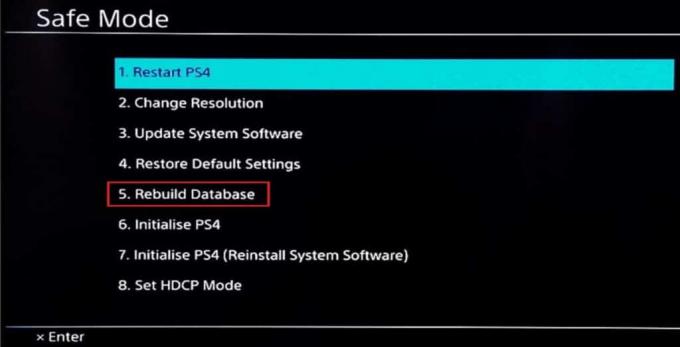
6. Ждать PS4 для загрузки.
Читайте также: Почему точка доступа не отображается на PS4?
Способ 8: сбросить настройки консоли по умолчанию
Иногда мы вносим изменения в настройки, и эти настройки могут привести к не удалось подключиться к сети. Чтобы исправить CE 33991 5, вам нужно сбросить консоль до настроек по умолчанию. Вам нужно будет выполнить следующие шаги:
Примечание: При перезагрузке консоли все сохраненные данные будут удалены. Поэтому создайте резервную копию, прежде чем выполнять ее на PlayStation:
1. Сначала выберите Настройки.
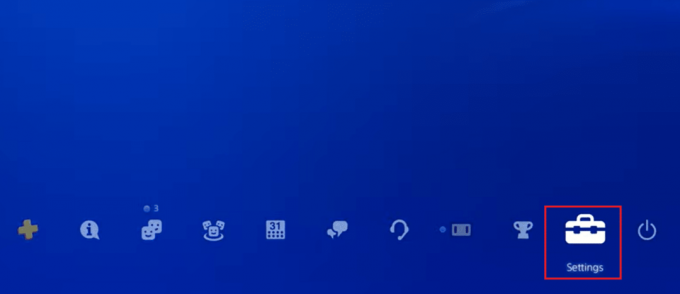
2. Далее выберите Инициализация.

3. Выбирать Инициализируйте PS4.
4. Выбирать Полный под выберите, как вы хотите инициализировать PS4.
5. Теперь выберите Инициализировать вариант.
6. Выбирать Да чтобы начать процесс инициализации.
Читайте также: Почему PS4 сообщает, что информация о кредитной карте недействительна?
Способ 9: сброс PS4
Мы предлагаем вам использовать этот метод только в том случае, если вышеуказанные методы не помогли исправить CE 35287 5. Давайте рассмотрим шаги, которые помогут вам сбросить настройки консоли PS4:
Примечание: Все сохраненные данные хранилища будут удалены, если вы выполните этот метод. Итак, создайте резервную копию, прежде чем выполнять этот метод.
1. Выбирать Настройки.

2. Далее выберите Инициализация.

3. Выбирать Инициализируйте PS4.
4. Выбирать Полный под выберите, как вы хотите инициализировать PS4.
5. Теперь выберите Инициализировать вариант.
6. Выбирать Да чтобы начать процесс инициализации.
Способ 10: обратитесь в службу поддержки PlayStation
Вы можете сообщить о проблеме на Поддержка PlayStation страница. Расскажите о проблеме, с которой вы столкнулись, вместе со скриншотом. Это поможет техническим специалистам помочь вам.
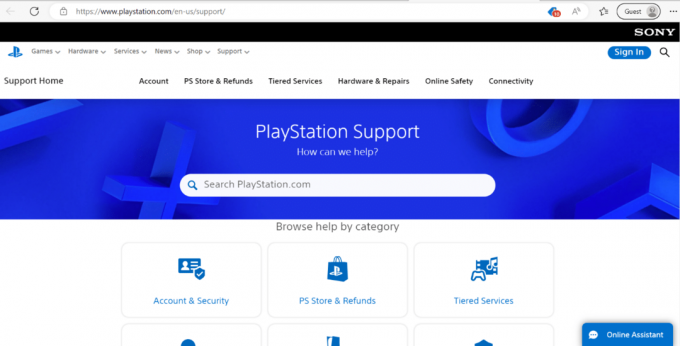
Рекомендуемые:
- 19 лучших бесплатных DAW для Windows
- Как редактировать именованные диапазоны в Excel
- Почему точка доступа не отображается на PS4?
- 8 простых способов исправить мигающий синий свет смерти на PS4
Мы надеемся, что эта статья помогла вам понять, как исправить код ошибки CE 33987 0 на PS4. Пожалуйста, поделитесь своими ценными отзывами и отзывами в комментариях. Также поделитесь тем, что вы хотели бы прочитать дальше, поскольку мы продолжаем придумывать новые интересные материалы.
Илон — технический писатель в TechCult. Он пишет практические руководства уже около 6 лет и затронул множество тем. Он любит освещать темы, связанные с Windows, Android, а также последние хитрости и советы.